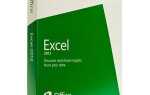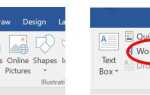Знание того, какая операционная система работает на вашем компьютере, смартфоне или планшете, может помочь вам устранить неполадки и узнать совместимость вашего компьютера или устройства. Ниже приведены инструкции по определению операционной системы на вашем компьютере, смартфоне или планшете.
Чаевые
Если вы не уверены, какой у вас компьютер, начните с наших шагов по идентификации вашего компьютера. Вы также можете использовать наш инструмент системной информации для автоматического определения вашей операционной системы.
Если вы не видите кнопку «Пуск», скорее всего, вы работаете в другой операционной системе. Ниже приведены некоторые различные визуальные указания, чтобы определить, какую операционную систему вы используете. Если у вас нет графики или графического интерфейса пользователя и вы видите только текст, перейдите к разделу командной строки.
Визуальные индикаторы операционной системы GUI
- Логотип Microsoft Windows или флаг Microsoft Windows, но кнопка «Пуск» часто указывает на более раннюю версию Microsoft Windows, например Microsoft Windows 3.11.
- Красная шляпа в углу экрана — компьютер работает под управлением Red Hat Linux.
- Зеленая или синяя буква «L» в углу экрана — компьютер работает под управлением Windows или Linspire.
- Серый или черный отпечаток в углу экрана, на котором у вас работает GNOME на Linux или Unix.
- Фиолетовый фон с любой визуальной индикацией «Sun» или «Solaris» указывает на то, что операционная система Sun Solaris используется с X.
Операционная система командной строки
Если у вас есть только текст на компьютере или только консоль для работы, часто вы можете определить, какую операционную систему вы используете, используя любую из следующих команд.
Заметка
В некоторых системах команда для просмотра, какая операционная система или ее версия будет отключена по соображениям безопасности, и не все операционные системы будут поддерживать все следующие команды.
- вер
- WINVER
- uname
Примечание для пользователей Linux и Unix: Часто пользователи, использующие вариант Linux или Unix, имеют вариант Linux с любым количеством графических пользовательских интерфейсов. Например, вы можете использовать Red Hat Linux, используя GNOME в качестве графического интерфейса. Часто лучше использовать консоль, чтобы определить, какой вариант Linux или Unix вы используете. Команда uname будет работать практически со всеми вариантами Linux и Unix.
Если команда uname работает и вам нужна информация о версии, введите uname -a.
Дополнительную информацию о версии Linux также можно найти с помощью следующих команд, если команда uname недоступна.
tail / etc / redhat-release кошка / etc / issue
Визуальная идентификация
Наконец, если вы находитесь перед компьютером, вы обычно можете определить, какая операционная система запускается на компьютере, перезагрузив компьютер. Как компьютер загружается, он будет указывать операционную систему при запуске.
Чаевые
Если экран загружается слишком быстро, вы можете нажать клавишу «Пауза» на клавиатуре, чтобы приостановить экран во время загрузки.
Пользователи Apple macOS X

Все версии операционных систем Apple Macintosh имеют меню Apple, маленький значок Apple в верхнем левом углу экрана. Если на вашем экране нет логотипа Apple, убедитесь, что вы используете компьютер Apple.
- Нажмите меню Apple в верхнем левом углу экрана.
- В меню Apple нажмите «Об этом Mac» или «Об этом компьютере».
Заметка
Компьютер Apple также может использовать Microsoft Windows через Boot Camp.
Пользователи Apple iPhone и iPad
Знание версии операционной системы Apple iOS на вашем iPhone или iPad может помочь в исследовании и решении проблем, характерных для версии iOS. Выполните следующие действия, чтобы определить версию iOS на устройстве Apple.
- Доступ к утилите настроек.
- Прокрутите вниз и коснитесь параметра Общие.
- Нажмите на опцию о.
- Версия iOS на устройстве указана в строке «Версия».
Пользователи Android смартфонов и планшетов
Существует множество различных устройств, включая смартфоны и планшеты, которые используют операционную систему Android. Выполните следующие действия, чтобы определить версию ОС Android на вашем устройстве Android.
- Доступ к утилите настроек.
- Найдите и коснитесь «О телефоне» или «Об устройстве».
- Версия Android OS будет указана под записью версии Android.